Sida loo helo Apps-ka qarsoon ee iPhone
IPhone kaaga waxa uu bixiyaa dhowr siyaabood oo lagu qariyo abka ceebaha badan ama qabatinka u ah in lagu sii hayo shaashadda guriga . (Home)Tusaale ahaan, waxaad ku dhex dari kartaa faylalka ama waxaad u wareejin kartaa App Library . Haddii aad haysato macruufka 14 ama ka dib, waxa kale oo aad yarayn kartaa qaska adiga oo curyaamiya dhammaan boggaga shaashadda guriga(disabling entire Home screen pages) .
Taasi waa wax fiican oo wanaagsan. Laakiin ka waran haddii aad rabto in aad hesho apps in aad qarisay in yar ka dib oo aan mar dambe xusuusan karin sida loo helo? Nasiib wanaag, waxaad isticmaali kartaa dhowr hab si aad u hesho apps qarsoon on iPhone si degdeg ah.

Isticmaal waxtarka raadinta iPhone
IOS waxay leedahay Raadin ku dhex-jirsan oo kuu oggolaanaysa inaad si degdeg ah u hesho app kasta oo lagu rakibay iPhone kaaga, xitaa haddii ay ka maqan tahay galka ama maktabadda App(App Library) -ka . Si aad u bilowdo raadinta, si fudud hoos ugu dhufo shaashadda guriga . (Home)Kadib, ku qor magaca abka.
Marka summada app-ku ka soo muuqdo xagga sare ee liiska natiijooyinka raadinta, si fudud taabo si aad u furto ama dooro Tag(Go) kiiboodhka.

Haddii aadan sidan uga heli karin app qarsoon iPhone kaaga, waa inaad hubisaa inay ka mamnuuc tahay inay ka muuqato natiijooyinka raadinta. Si taas loo sameeyo, ka fur app Settings on our iPhone. Kadib, taabo Siri & Raadi(Siri & Search) . Hoos(Scroll) u deg si aad u hesho abka qarsoon oo taabo si aad u doorato. Shaashada soo socota, shid furaha ku xiga Show in Search , haddii uu naafo yahay.
Weydii Siri
Marka laga reebo shaqeynta Raadinta(Search) iPhone , waxaad isticmaali kartaa Siri si aad u furto apps qarsoon iPhone-kaaga sida ugu fudud. U yeedh Siri(Invoke Siri) , ama adoo wata amarka codka Hey Siri ama adigoo riixaya oo haysta badhanka dhinaca . (Side)Kadib, dheh Fur [name of the app](Open [name of the app]) oo Siri waa inuu isla markaaba waajibiyaa.

Ka raadi gudaha Maktabada Appka
Maktabadda App, oo lagu soo bandhigay iOS 14(introduced in iOS 14) , waxay soo bandhigaysaa app kasta oo lagu rakibay iPhone kaaga. Sababtaas awgeed, waxaad si badbaado leh uga saari kartaa abka boggaga shaashadda guriga adiga oo aan dajin. (Home)Markaad heli karto app kasta oo aad sidan u qarisay adoo isticmaalaya Search ama Siri , waxaad sidoo kale isticmaali kartaa App Library laftiisa si aad u hesho oo aad u furto.
Si aad u tagto Maktabada App(App Library) -ka , u jiid dhanka midig ee bogga ugu dambeeya ee(Home) shaashadda. Kadib, u gudub qaybta ( Utilities , Social , Productivity & Finance , iwm) ee la xidhiidha app-ka qarsoon si aad u furto. Ama, isticmaal goobta raadinta(Search) ee sare ee Maktabada App(App Library) - ka si aad u hesho wax kasta oo aad si degdeg ah u raadinayso.

Haddii aad rabto in aad app ku darto gudaha Maktabada App(App Library) -ka oo dib ugu celiso shaashadda guriga(Home) , taabo oo hay summada oo billow jiidista. Waxaad si toos ah uga bixi doontaa shaashadda guriga . (Home)Kadibna, ku sii daa abka meesha aad rabto in uu ka soo muuqdo. Haddii kale, waxaad riixi kartaa sumadda app-ka oo dooro Ku dar Shaashada Guriga(Add to Home Screen) .
Qarin Bogagga Shaashada Guriga
Haddii aad ka hesho apps badan oo ka maqan iPhone kaaga, waxa laga yaabaa inaad hore u qarisay dhawr bog oo shaashadda guriga ah. (Home)Inta aad isticmaali karto Search , Siri , ama App Library si aad u hesho apps kuwa, waxaad sidoo kale qarin kartaa boggaga ay ku jiraan.
Ku bilow adigoo riixaya dheer oo bannaan ee shaashadda guriga(Home) si aad u gasho qaabka jiggle(jiggle mode) . Ka dib, ku dhufo xariijinta dhibcaha ee(strip of dots) ka sarreeya goobta. Shaashada soo socota, waa inaad ku aragto horu-eegayaasha dhammaan boggaga Shaashada Guriga ee firfircoon iyo kuwa qarsoon. (Home)Daar boggaga ay ku jiraan abka aad rabto inaad qariso. Kadib, taabo La sameeyay(Done) si aad u badbaadiso isbedeladaada.

Ka raadi gudaha App Store
Isticmaalka dukaanka App-(App Store) ka si aad u hesho apps-ka qarsoon ee iPhone way yartahay ku haboon marka loo eego Search , Siri , ama App Library . Laakiin, waxay kaa caawinaysaa inaad go'aamiso haddii aad tirtirtay abka (oo lid ku ah qarintiisa) ama xaddiday adigoo isticmaalaya wakhtiga (Time)Shaashada(Screen)
Fur Store App, taabo Ka raadi(Search) dhanka midig ee hoose ee shaashadda, oo bilow raadinta abka. Haddii ay ka soo baxdo natiijooyinka raadinta, taabo Fur(Open) .

Haddii aad ku aragto astaan daruur-qaabaysan oo(cloud-shaped symbol) ku ag taal abka, waa in aad taabo si aad u soo dejiso abka. Waad furi kartaa ka dib.
Haddii ay dhacdo in aad hesho ogaysiis xaddidan oo karti leh markaad taabato (Restrictions Enabled)Fur(Open) , waa inaad u ogolaataa abka inuu isticmaalo wakhtiga(Time) Shaashada . Waxaan eegi doonaa taas soo socota.
Ka saar Xayiraadaha Waqtiga Shaashada
Screen Time waa la dhisay-in macruufka shaqaynta in kuu ogolaanaya in aad si ay ula socdaan oo ku soo rogaan xad caadooyinka isticmaalka iPhone(impose limits on your iPhone usage habits) . Waxa kale oo ay kuu ogolaanaysaa in aad xaddiddo (kuwaas oo qarinaya) dhowr apps ( Farriimaha(Messages) , Boostada(Mail) , Kamarada(Camera) , iwm) gebi ahaanba.
Ma furi kartid abka qarsoon adoo isticmaalaya wakhtiga Shaashada(Screen Time) adigoo isticmaalaya Search , Siri , ama App Library . Waxay ka muuqdaan gudaha App Store , laakiin ma furi kartid iyaga. Habka kaliya ee lagu tagi karo abkaan waa in meesha laga saaro xaddidaadaha Waqtiga Shaashada .(Screen Time)
Fur abka(Settings) abka oo dooro Content & Xayiraadaha Qarsoonnimada(Content & Privacy Restrictions) . Haddii iPhone-kaagu ku weydiiyo lambarka sirta ah ee Waqtiga(Time) Shaashada , waa inaad gelisaa si aad u sii waddo. Haddii aadan aqoon lambarka sirta ah, waxaad dib u dajin kartaa adigoo isticmaalaya aqoonsiga Apple ID(Apple ID) . Marka xigta(Next) , dooro Apps La Ogol yahay(Allowed Apps) oo shid furayaasha ku xiga abka aad rabto inaad qariso. Waxaad markaas ka heli kartaa shaashadda guriga .(Home)
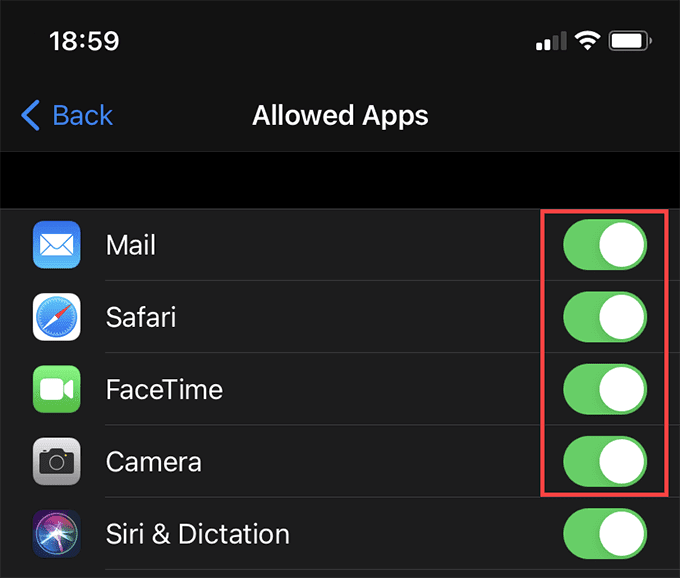
Dib u dajin Qaabka Shaashada Guriga
Haddii aad rabto in aad qariso abka kasta oo aad wax walba ku soo celiso booskiisii caadiga ahaa ee Shaashada Guriga(Home) , ka fiirso samaynta dib u dajinta shaashadda guriga(Home) . Si aad taas u samayso, fur Appka Settings(Settings) , taabo Guud ahaan(General) , taabo Dib(Reset) -u-dejin , ka dibna taabo Dib-u-habaynta Layout-ka Shaashada Guriga(Reset Home Screen Layout) .

Taasi waxay tirtiri doontaa dhammaan faylalka gaarka ah, waxay qarin doontaa dhammaan boggaga(Home) shaashadda, oo dib-u-ku dari doonta dhammaan abka aad u soo guurtay Maktabadda App(App Library) -ka . Si kastaba ha ahaatee, ma saameyn doonto abka kasta oo qarsoon iyadoo la isticmaalayo Waqtiga (Time)Shaashada(Screen) .
Hubi iibsashada App-ka qarsoon
Marka laga reebo ka saarida apps ee shaashadda guriga(Home) , waxaad sidoo kale qarin kartaa wax iibsiga abka iPhone kaaga(hide app purchases on your iPhone) .
Haddii aad rabto inaad hubiso liiska abkaaga qarsoon ee iibsashada (si aad dib ugu soo dejiso, tusaale ahaan), ku bilow furaha abka Settings ee iPhone-kaaga. Markaas, dooro aqoonsiga Apple(Apple ID) , taabo Media & Iibka(Media & Purchases) , oo taabo View Account . Shaashada soo socota, hoos u dhaadhac oo taabo Iibka Qarsoon(Hidden Purchases) .
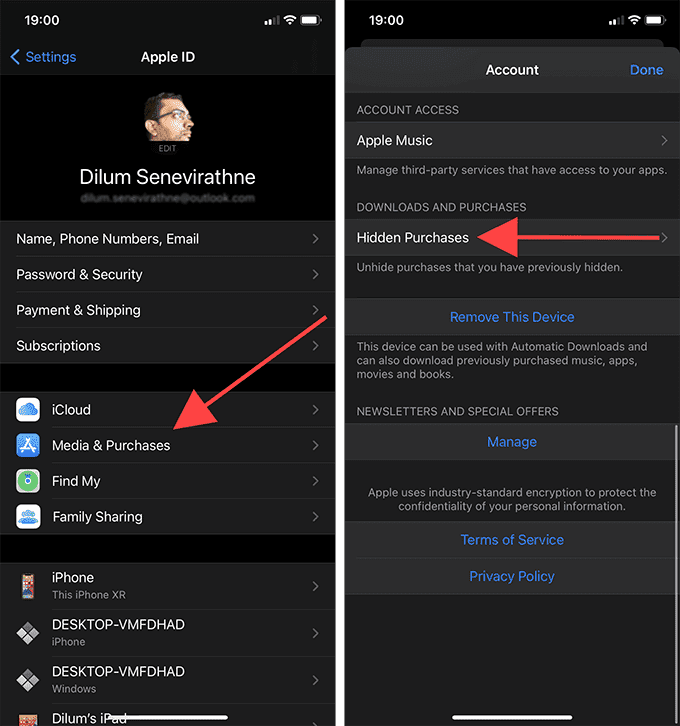
Hel ama Qarin
Iyadoo hababka kor ku xusan, waa mid aad u fudud in la qodo ilaa xitaa ugu si fiican u qarsoon ee apps on your iPhone. Waxaad sidoo kale u isticmaali kartaa intooda badan si aad u hesho apps qarsoon iPad-ka. Hadii aad taqaano siyaabo kale, la wadaag faallooyinka.
Related posts
10ka Goobood iyo Apps ee ugu Wanaagsan si aad u Hesho Wallpapers ee caanka ah ee iPhone iyo iPad
Ma tirtiri karaa Apps-ka iPhone 3D Touch awgeed?
6-da Apps ee Farta ugu Fiican ee iPhone
Sida loo sameeyo Folders iyo Abaabulan Apps on iPhone
6-da Apps ee VR ee ugu wanaagsan iPhone
Sida loogu soo dejiyo fiidiyowyada YouTube-ka duubista kamaradaada iPhone
Afhayeenka iPhone ma shaqaynayo? 5 hagaajin la isku dayo
Sida loo hagaajiyo Apps-ka oo aan lagu soo dejin iPhone
7 Apps oo lagu kaydinayo iPhone kaaga
8-da Hab ee ugu Wanaagsan ee lagu Tirtiri karo Apps-ka Qarsoon ee iPhone iyo iPad
Sida loogu isticmaalo abka Badbaadada Qoyska Microsoft ee taleefankaaga
9 IPhone Apps oo Sawirrada u rogaya Farshaxan
Sida loo hagaajiyo "iMessage Sugitaanka firfircoonida" qalad on iPhone
10ka Widgets ee ugu Wanaagsan Shaashada Guriga ee iPhone
5 Apps si aad u abuurto NFT-yada iPhone-kaaga iyo sida loo iibiyo
Ku xidh iPhone-ka Windows 10 PC adigoo isticmaalaya Microsoft Remote Desktop
Sida Loogu Qaado Sawirrada Xirfadlayaasha ah ee iPhone-kaaga
IPhone ma sii bilaabayaa? 10 siyaabood oo loo hagaajiyo
Sida loo soo celiyo xiriirada iPhone via iCloud on a Windows 10 PC
Sida taleefankaaga loogu rogo makarafoonka Windows PC
